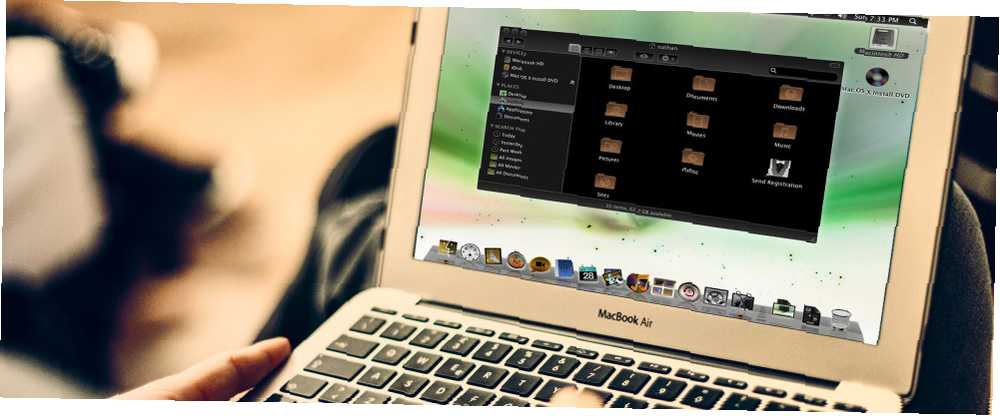
Lesley Fowler
0
2540
557
Odwróć kolory, szybko przełączaj urządzenia audio i sprawdź, gdzie znajduje się aktualnie otwarty plik. Istnieje zaskakująca liczba rzeczy, które Twój Mac może zrobić od razu po wyjęciu z pudełka, jeśli tylko wiesz, jak to zrobić.
Dlatego w grudniu dobrzy ludzie z Reddit's r / Mac udostępnili swoje ulubione wbudowane sztuczki Mac. Bez względu na to, czy jesteś długoletnim użytkownikiem komputera Mac, czy niedawno konwertujesz, prawdopodobnie w tym wątku jest coś, czego nie znasz, więc koniecznie sprawdź to. Podkreśliłem tylko kilka najlepszych wskazówek poniżej.
Natychmiast odwróć kolory
Naciśnij jednocześnie klawisze Control, Option, Command i 8, a dzieje się tak:
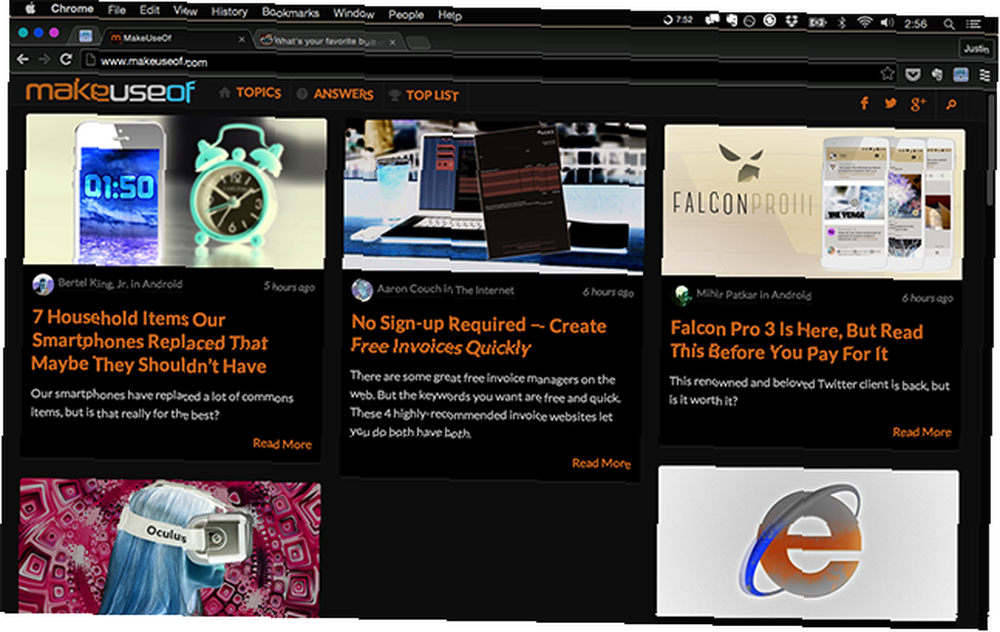
Pokazałem Ci, jak odwracać kolory na komputerze Mac. Odwracaj kolory i inne sztuczki na potrzeby korzystania z komputera Mac w nocy Odwróć swoje kolory i inne sztuczki na korzystanie z komputera Mac w nocy Czy Twój Mac jest zbyt jasny w ciemnych miejscach? Niezależnie od tego, czy potrzebujesz pracować w ciemności, aby Cię nie zauważono, czy też chcesz, aby Twój ekran był łatwiejszy dla oczu, znaleźliśmy aplikacje do tego. za pomocą dedykowanej aplikacji, ale najwyraźniej była to strata czasu: komputer Mac ma wbudowaną funkcję. Kto wiedział?
przez abcocktail.
Wyszukaj dowolne słowo szybko
Nie jest to dokładnie ukryta funkcja, ale możesz odszukać każde słowo, dotykając go trzema palcami. Zobaczysz definicję słownika.
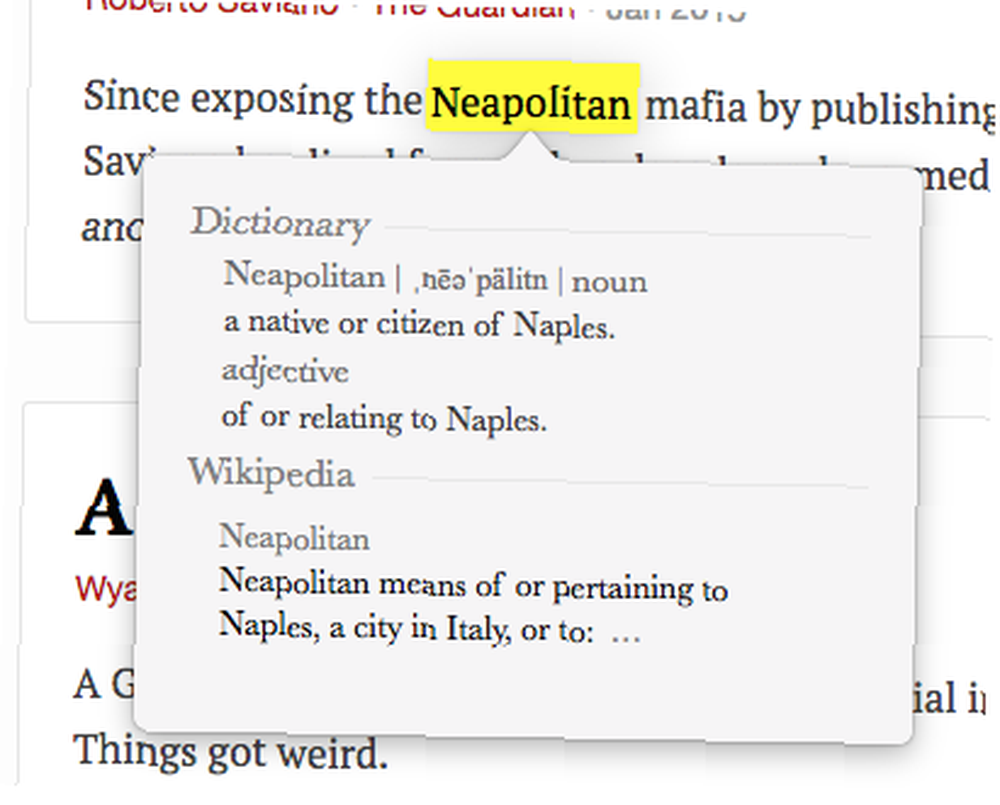
przez Gabs00
Chcieć więcej? Możesz rozwinąć listę sztuczek gładzika i dodawać przyciąganie okien za pomocą bezpłatnej aplikacji Better Touch Tool Zostań użytkownikiem Power Trackpad w BetterTouchTool Zostań użytkownikiem Power Trackpad w BetterTouchTool Jest to szczególnie przydatne dla użytkowników komputerów Mac, którzy wykonują wiele pracy w aplikacjach takich jak iPhoto lub Aperture, lub którzy surfują po sieci. .
Rób zrzuty ekranu bez dodatkowych narzędzi
Niektórzy ludzie uwielbiają wybraną przez siebie aplikację do zrzutów ekranu, ale prawda jest taka, że użytkownicy komputerów Mac prawdopodobnie jej nie potrzebują - jeśli znają prawidłowe skróty klawiaturowe.
- Command + Shift + 3: Zapisz cały ekran jako plik obrazu na pulpicie
- Command + Shift + 4: Zapisz zaznaczenie ekranu jako obraz na pulpicie
- Command + Shift + 4, a następnie spacja: wybierz okno lub menu
- Jeśli wolisz, aby zrzut ekranu był wysyłany do schowka, a nie jako plik obrazu na pulpit, po prostu dodaj “Kontrola” do dowolnego z powyższych zrzutów ekranu.
Domyślnie jest to plik PNG. Możesz zmienić domyślny format zrzutu ekranu Jak zmienić domyślny format obrazu zrzutu ekranu i inne właściwości [Mac] Jak zmienić domyślny format obrazu zrzutu ekranu i inne właściwości [Mac], jeśli wolisz, wraz z folderem docelowym.
przez english_major
Nienawidzisz, gdy OS X dodaje nieznośny półprzezroczysty cień do wszystkich twoich zrzutów ekranu? Napraw to, otwierając Terminal i wklejając:
domyślnie napisz com.apple.screencapture disable-shadow -bool true
Aby zastosować zmiany, następnie zabij serwer interfejsu użytkownika systemu, wykonując następujące czynności:
killall SystemUIServer
Możesz cofnąć zmianę, wklejając początkowe polecenie i zmieniając prawdziwe do fałszywe.
Szybko przełączaj urządzenia audio
Jeśli posiadasz zewnętrzny mikrofon lub głośniki Bluetooth, prawdopodobnie zmienisz domyślne urządzenia audio dla komputera Mac z pewną częstotliwością. Możesz to oczywiście zrobić, korzystając z Preferencji systemowych, ale jeśli chcesz szybciej, po prostu przytrzymaj “Opcja” podczas klikania przycisku Głośność na pasku menu.
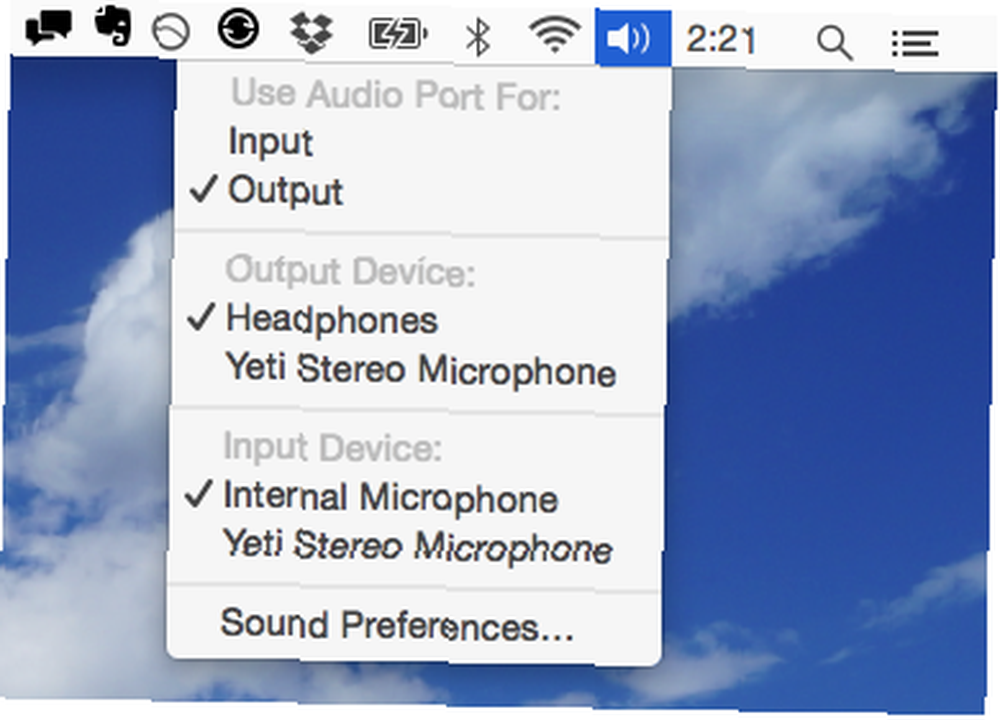
przez butters1337.
Zobacz, gdzie znajduje się dowolny plik
Czy szybko zapisałeś plik, nie zwracając uwagi na to, gdzie go zapisałeś? Wystarczy nacisnąć klawisz Command i kliknąć ikonę u góry okna, aby wyświetlić hierarchię folderów i dowiedzieć się, gdzie dokładnie została zapisana. Działa to świetnie w aplikacjach takich jak TextEdit lub Preview lub w celu odróżnienia folderów o identycznych nazwach w Finderze.
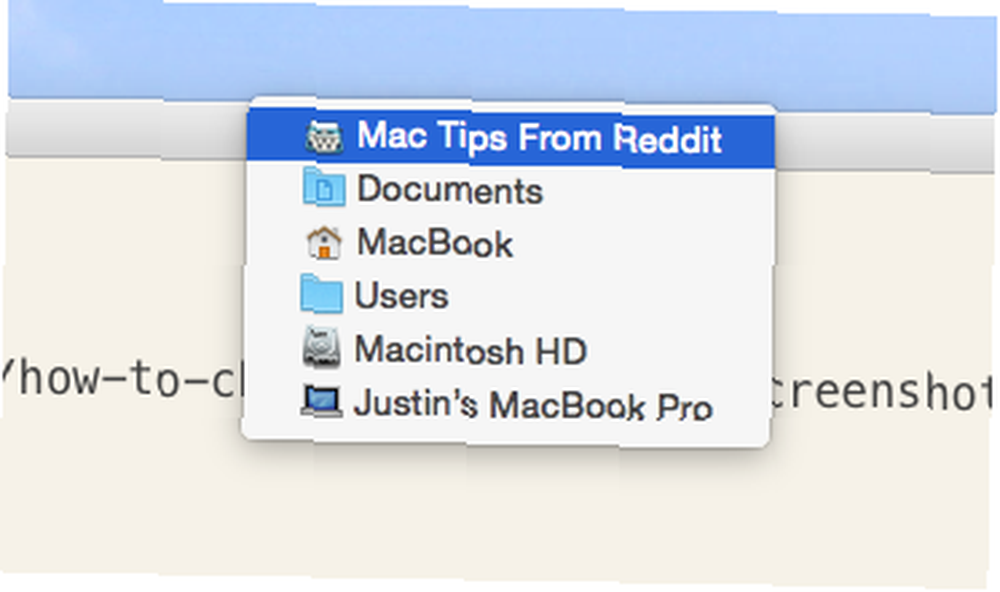
Warto zauważyć, że możesz także przeciągnąć ikonę z tego miejsca do innych programów, takich jak iPhoto lub VLC.
przez dustractor
Przeciągnij cokolwiek do otwartego dialogu
Nie mogę uwierzyć, że tego nie wiedziałem: “otwarty” dialog używany przez prawie każdą aplikację Mac obsługuje przeciąganie i upuszczanie.
Jeśli już znalazłeś plik, który chcesz otworzyć w Finderze, przeszukanie folderów i znalezienie go może być uciążliwe. Jest to również niepotrzebne: po prostu przeciągnij i upuść plik z Findera do okna dialogowego. Dialog zostanie przeniesiony do lokalizacji tego pliku, umożliwiając szybkie jego otwarcie.
poprzez thinkincolours
Szybki dostęp do Emoji i innych znaków
Jeśli jesteś fanem Emoji, musisz to wiedzieć: Twój Mac obsługuje postacie. Po prostu naciśnij klawisze Control, Command i Space.
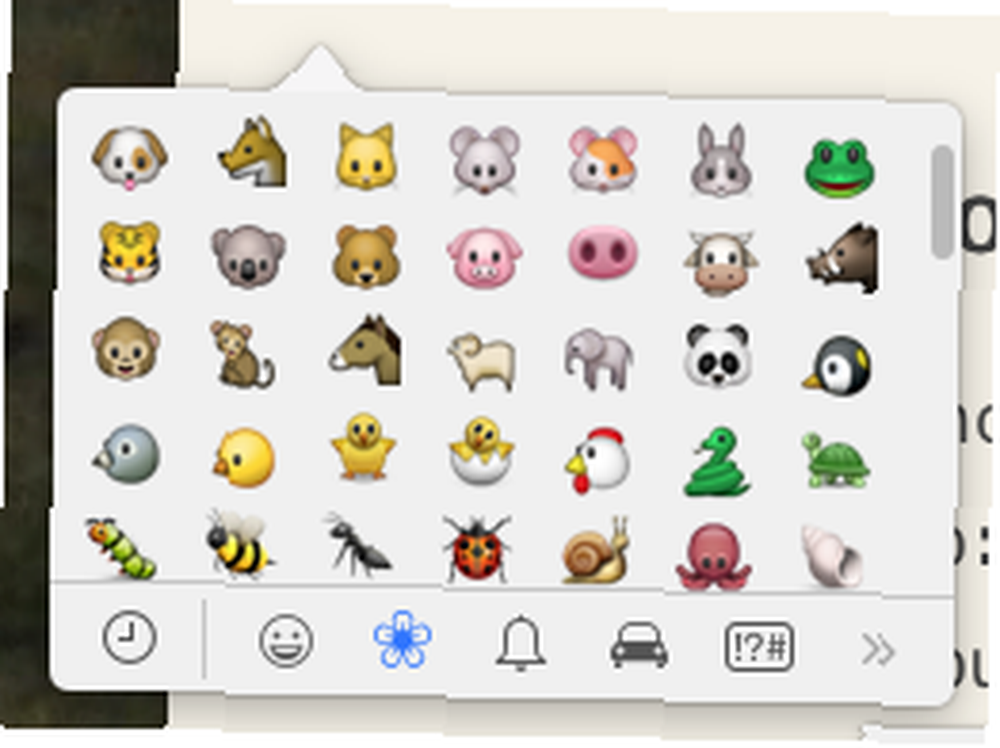
Ten sam dialog zapewnia także szybki dostęp do różnych znaków specjalnych.
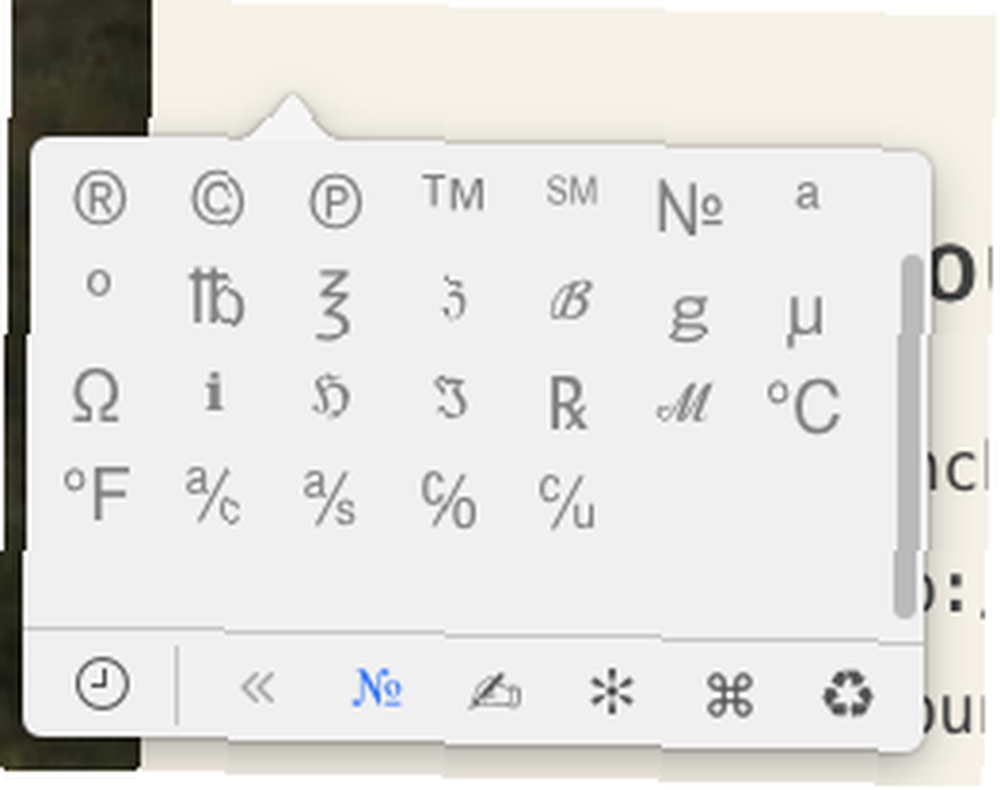
Jest to jedna z mniej znanych funkcji dodanych do Mavericks Secrets of OS X Mavericks: Co naprawdę musisz wiedzieć Secrets of OS X Mavericks: Co naprawdę musisz wiedzieć Prawdopodobnie już wiesz o głównych funkcjach najnowszej, bezpłatnej aktualizacji dla Mac OS X. Oto ukryte. , a skrót jest trochę niewygodny, ale jest to najszybszy sposób, w jaki znam znak ™ bez konieczności pamiętania niejasnego skrótu, takiego jak Shift + Opcja + 2 (kontynuuj, spróbuj).
przez dar512
Jakie są twoje ulubione sztuczki w systemie OS X.?
Znaleźliśmy już kilka takich sztuczek dla komputerów Mac, w tym rzeczy, które musisz wiedzieć o Preview.app 10 porad, które musisz wiedzieć o Mac Preview 10 porad, które musisz wiedzieć o Preview Mac, ale wciąż znalazłem kilka rzeczy w tym wątku Reddit nie wiedziałem. Co mnie ciekawi: jakie sztuczki znasz? Udostępnij swoje w komentarzach poniżej, a razem postaramy się dowiedzieć jeszcze więcej o naszych komputerach Mac.











